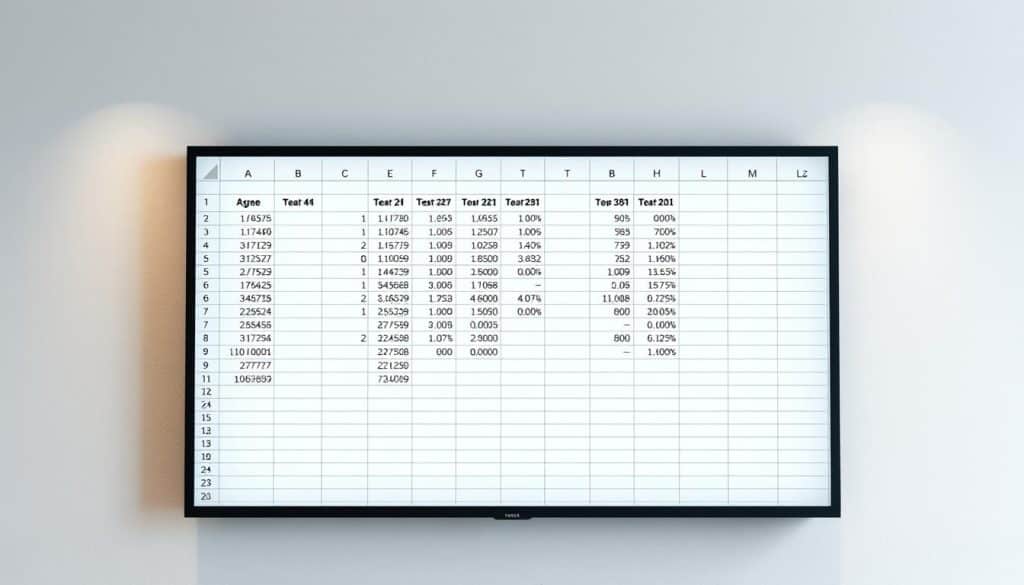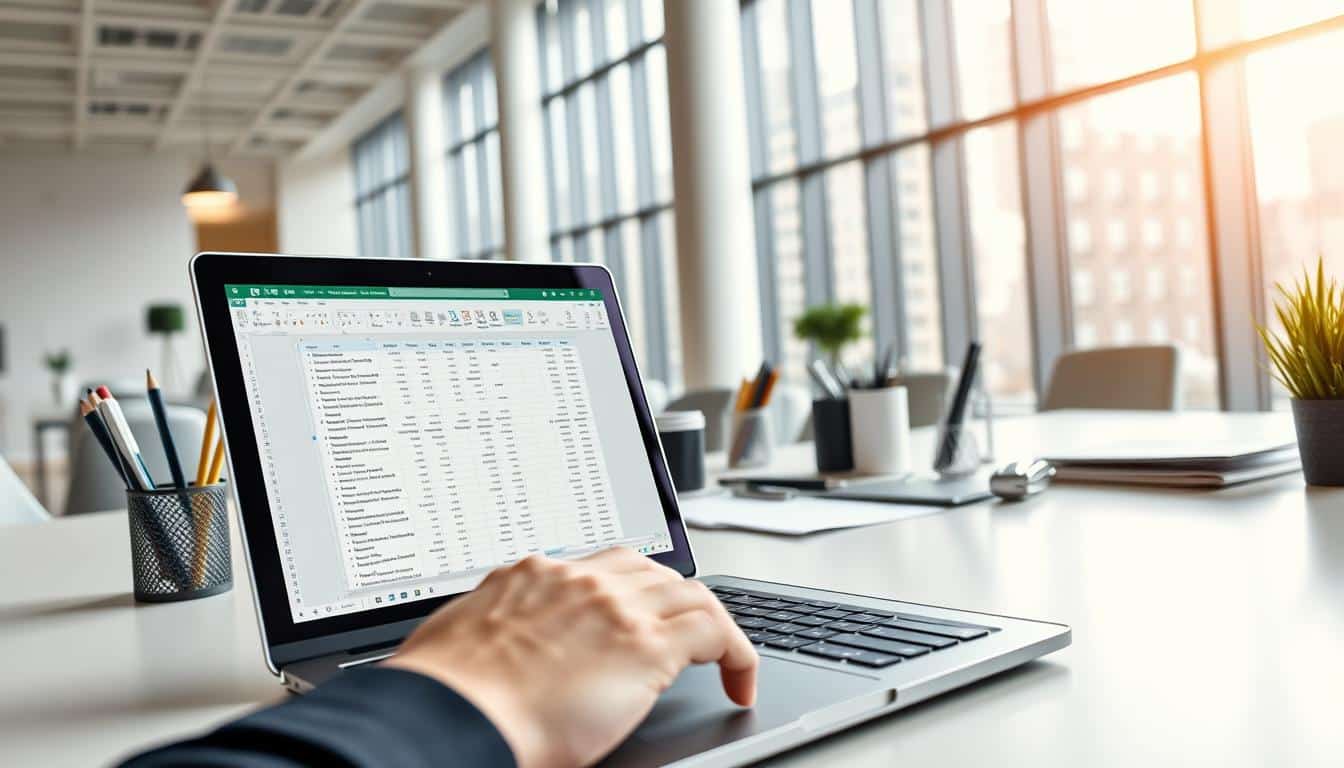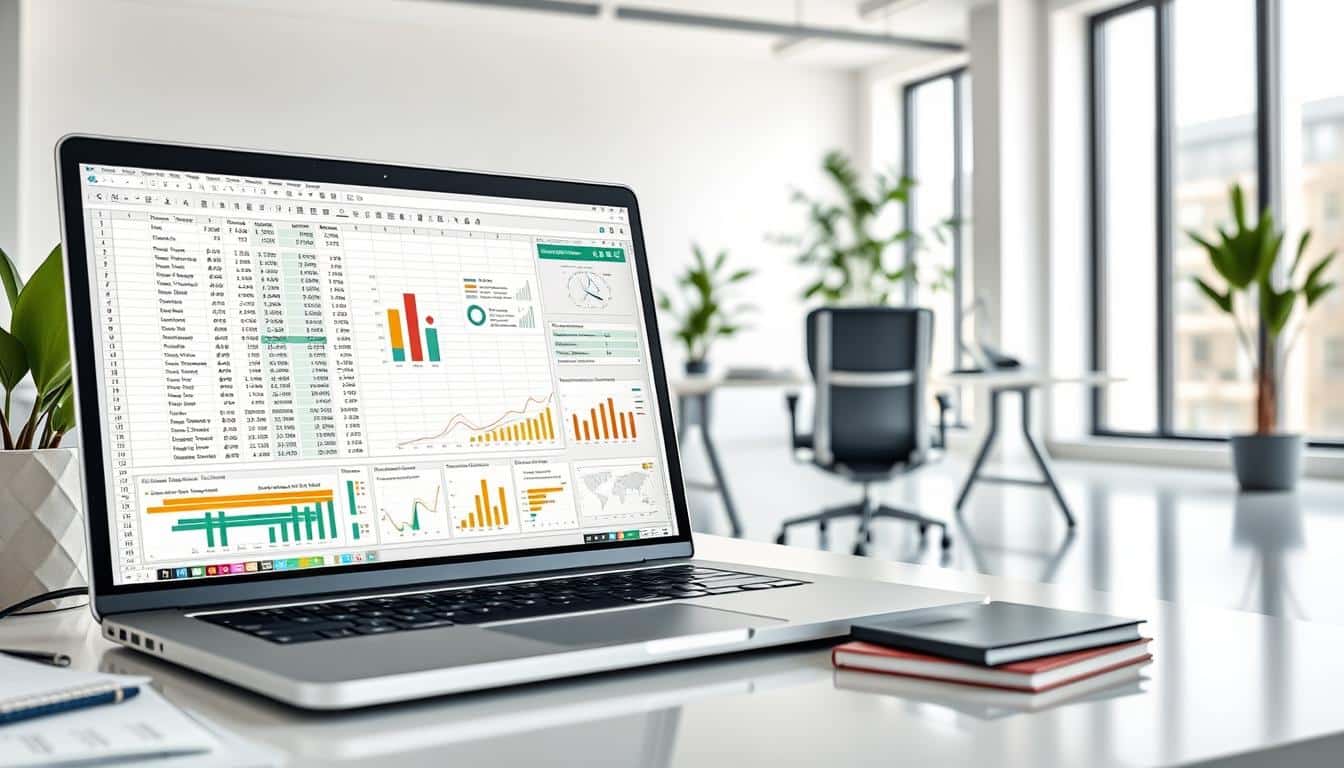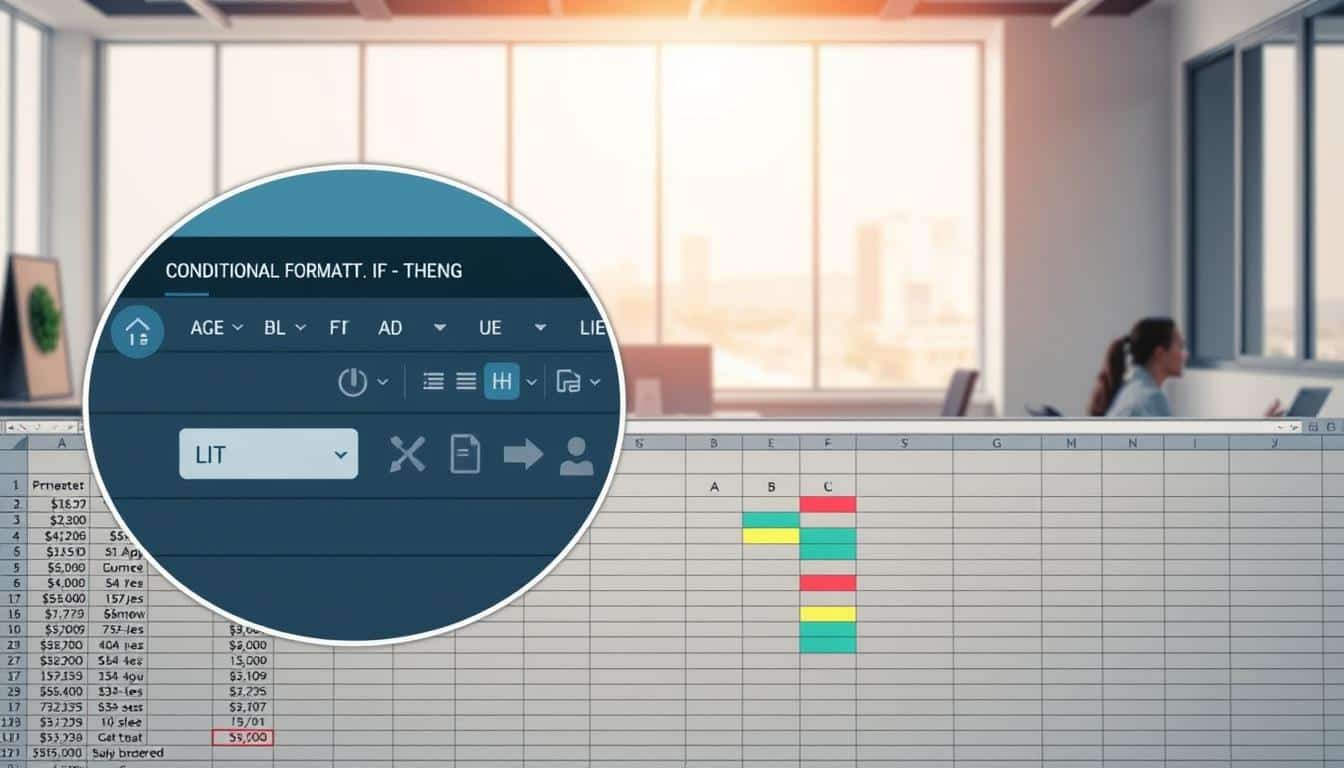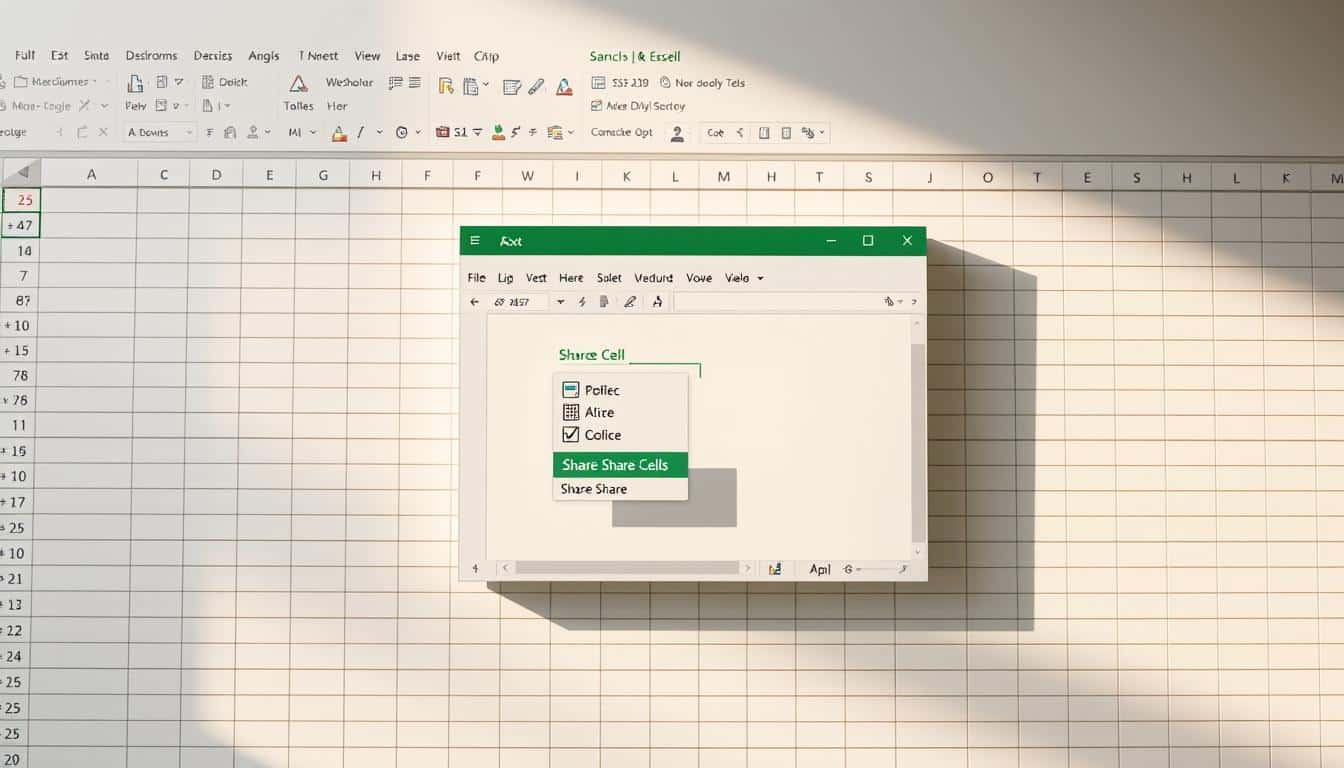Die Berechnung des Alters mag auf den ersten Blick einfach erscheinen, doch wer sich nicht täglich mit Datumsfunktionen beschäftigt, kann schnell ins Straucheln geraten. In diesem Artikel bringen wir Licht ins Dunkel, indem wir Ihnen praxisnahe Wege aufzeigen, wie Sie mit einem Altersrechner in Excel effizient Geburtstagsdaten berechnen und Lebensjahre ermitteln können. Wir führen Sie durch die grundlegenden Schritte, die notwendig sind, um mithilfe von Excel das exakte Alter von Personen auf Basis ihres Geburtsdatums zu bestimmen.
Die Fähigkeit, das Alter genau zu berechnen, ist in vielen Bereichen gefragt – seien es Personalabteilungen, Marketingexperten oder Gesundheitsfachkräfte. Mit unserer Anleitung werden Sie schnell zum Profi in Sachen Altersrechner Excel und können diese Skill-Erweiterung in Ihrem beruflichen sowie persönlichen Alltag nutzen. Bereiten Sie sich darauf vor, das Geburtstagsdatum zu berechnen und Lebensjahre präzise zu ermitteln, um in jeder Situation effektiv zu planen und zu analysieren.
Was Sie über die Datumsfunktionen in Excel wissen müssen
Um effektiv mit Daten in Excel zu arbeiten, ist es unerlässlich, die verschiedenen Datumsfunktionen zu verstehen. Diese Funktionen erleichtern nicht nur die Berechnung des Alters, sondern auch die Verwaltung von Zeitplänen, Fristen und anderen zeitabhängigen Daten. In diesem Abschnitt erfahren Sie, wie Sie die wichtigsten Datumsfunktionen in Excel nutzen können, um präzise und effiziente Berechnungen durchzuführen.
Übersicht der Grundfunktionen
Die Grundfunktionen wie Excel DATUM und Excel HEUTE sind entscheidend für die Handhabung von Datumsangaben in Excel. Die Funktion Excel DATUM ermöglicht die Erstellung eines Datums basierend auf dem Jahr, Monat und Tag. Dies ist besonders nützlich, um das Datum eines bestimmten Tages zu generieren oder um bei Projekten mit spezifischen Start- und Enddaten zu arbeiten.
Die Funktion Excel HEUTE ist besonders wertvoll, da sie immer das aktuelle Datum zurückgibt. Dies ist ideal für alle Berechnungen, die sich auf das heutige Datum beziehen, wie z.B. die Berechnung des Alters oder des verbleibenden Zeitraums bis zu einem zukünftigen Ereignis.
Wichtige Formeln zur Datumsberechnung
Zur Durchführung von komplexeren Datumsberechnungen können Sie auf eine Reihe von spezifischen Formeln zurückgreifen, die Excel bietet. Diese umfassen Funktionen wie DATEDIF, die es ermöglicht, den Unterschied zwischen zwei Datumsangaben zu berechnen, was essentiell für die Altersberechnung oder die Berechnung der Dauer von Projekten ist.
Ein tieferes Verständnis dieser Excel Datumsfunktionen eröffnet neue Möglichkeiten in der Datenanalyse und -verwaltung, wodurch Sie Zeit sparen und die Genauigkeit Ihrer Arbeit erhöhen können.
Einrichten Ihrer Excel-Tabelle für die Altersberechnung
Um eine Excel-Tabelle effizient für die Berechnung von Alter vorzubereiten, ist die korrekte Dateneingabe Excel und das sachgerechte Formatieren von Geburtstagsdaten essenziell. Dieser Prozess beginnt mit der systematischen Vorbereitung der Excel-Tabelle, berücksichtigt aber auch die klare und fehlerfreie Eingabe von notwendigen Datumswerten.
Das Formatieren von Geburtstagsdaten spielt eine Schlüsselrolle, um präzise Altersberechnungen zu gewährleisten. Es ist daher wichtig, dass jedes Datum im richtigen Format eingegeben wird, um Inkonsistenzen und Fehlberechnungen zu vermeiden. Dabei sollte das Datum stets in einem konsistenten Format, beispielsweise TT.MM.JJJJ, gehalten werden.
- Beginnen Sie mit dem Erstellen einer neuen Spalte für das Geburtsdatum.
- Stellen Sie sicher, dass die Spalte auf das Datumsformat eingestellt ist, das Sie durchgehend verwenden möchten.
- Geben Sie sämtliche Geburtstagsdaten genau ein, und überprüfen Sie die Richtigkeit jedes einzelnen Eintrags.
Eine korrekt vorbereitete Excel-Tabelle ermöglicht nicht nur einfache Updates und Modifikationen, sondern auch die Integration weiterer Berechnungen und Funktionen. Dies sorgt für eine nachhaltige und fehlerfreie Nutzung Ihrer Datensätzen in gezielten Analysen und Berichten.
Excel alter berechnen: Schritt-für-Schritt
Die korrekte Berechnung des Alters in Excel erweist sich oft als entscheidender Faktor in verschiedenen betriebswirtschaftlichen und persönlichen Anwendungen. Die Schritte, die wir hier aufzeigen, vermitteln, wie Sie das Alter exakt berechnen können und wie Aspekte wie ein Excel Schaltjahr in die Formel miteinbezogen werden.
Formel zur Berechnung des genauen Alters
Die Excel Altersformel nutzt häufig die DATEDIF-Funktion, die Ihnen hilft, den Unterschied zwischen zwei Daten zu berechnen. Diese Differenz wird üblicherweise in Jahren ausgedrückt, um das Alter zu ermitteln. Die grundlegende Struktur der Formel lautet:
DATEDIF(Startdatum, Enddatum, „Y“)
Das „Startdatum“ repräsentiert das Geburtsdatum, während das „Enddatum“ normalerweise das aktuelle Datum ist, das mit der Funktion HEUTE() dynamisch erfasst wird.
Anpassungen für Schaltjahre
Bei der Berechnung des Alters in Excel ist das Excel Schaltjahr ein kritischer Faktor, der betrachtet werden muss, um die Genauigkeit der Altersangaben zu gewährleisten. Schaltjahre fügen einen zusätzlichen Tag zum Februar hinzu, was bei Altersberechnungen berücksichtigt werden muss. Dies geschieht automatisch, wenn Sie die DATEDIF-Funktion verwenden, da Excel das gregorianische Kalendersystem befolgt, in dem Schaltjahre integriert sind.
| Jahr | Alter ohne Schaltjahr | Alter mit Schaltjahr |
|---|---|---|
| 2020 | 30 Jahre | 30 Jahre |
| 2021 | 31 Jahre | 31 Jahre |
Diese Tabelle zeigt deutlich, dass in Schaltjahren das Alter genau wie in normalen Jahren berechnet wird, wenn Sie die richtige Formel anwenden.
Tipps zur Fehlervermeidung bei der Altersberechnung in Excel
Die korrekte Altersberechnung in Excel kann eine Herausforderung darstellen, doch mit den richtigen Excel Tipps lässt sich die Genauigkeit erhöhen. Die wichtigsten Ansätze zur Fehlervermeidung in Excel, die jeder Nutzer kennen sollte, umfassen eine Reihe gezielter Maßnahmen, die nachfolgend detailliert beschrieben werden.
- Überprüfung des Datumsformats: Stellen Sie sicher, dass alle Eingabedaten im korrekten Datumsformat vorliegen, da Fehler in der Datumsangabe zu verfälschten Ergebnissen führen können.
- Konsistente Nutzung der Formeln: Einheitliche Anwendung der Formeln ist essenziell für die korrekte Altersberechnung. Nutzen Sie Formeln, die auf bewährten Methoden basieren, um Inkonsistenzen zu vermeiden.
- Verwendung von Fehlerüberprüfungsfunktionen: Aktivieren Sie die Fehlerüberprüfung in Excel, um falsch eingegebene Daten oder fehlerhafte Formeln schnell zu identifizieren und zu korrigieren.
- Regular Updates: Halten Sie Ihre Excel-Anwendung stets auf dem neuesten Stand, da Updates oft Verbesserungen und Fehlerbehebungen enthalten, die die korrekte Altersberechnung unterstützen.
Zusätzlich zur Beachtung dieser Tipps ist es hilfreich, die Berechnungen regelmäßig zu kontrollieren und durch Dritte überprüfen zu lassen, um Fehlerquellen systematisch zu eliminieren und die Zuverlässigkeit Ihrer Daten zu gewährleisten.
Die DATEDIF-Funktion: Ein umfassender Leitfaden
In Microsoft Excel bietet die DATEDIF Funktion eine effektive Möglichkeit, das Alter einer Person präzise zu berechnen, indem die Differenz zwischen zwei Datumsangaben in Jahren, Monaten oder Tagen ermittelt wird. Dieser gründliche Guide erläutert, wie die DATEDIF Funktion in unterschiedlichen Berechnungsintervallen Excel zur Anwendung kommt und stellt wertvolle Tipps für eine genaue Alterskalkulation bereit.
Um das Excel Alter mit DATEDIF zu berechnen, benötigen Sie das Geburtsdatum und das heutige Datum oder ein anderes Enddatum. Die grundlegende Syntax der DATEDIF Funktion sieht wie folgt aus:
=DATEDIF(Startdatum, Enddatum, „Intervall“)
Das „Intervall“ kann durch verschiedene Kürzel spezifiziert werden, z.B. „Y“ für Jahre, „M“ für Monate und „D“ für Tage. Für eine präzise Altersberechnung wird häufig das Intervall „Y“ verwendet, welches das vollständige Alter in Jahren liefert.
Verschiedene Anwendungsbeispiele der DATEDIF Funktion
Die Flexibilität von DATEDIF erlaubt es, neben der einfachen Altersberechnung viele weitere Berechnungsintervalle Excel zu nutzen:
- Jahre: Für die Berechnung des Alters in kompletten Jahren bis zum heutigen Tag oder einem anderen spezifischen Datum.
- Monate: Gibt an, wie viele Monate seit dem Geburtsdatum vergangen sind, selbst wenn das volle Jahr noch nicht vollendet ist.
- Tage: Zählt die Tage zwischen dem Geburtsdatum und einem anderen Datum, nützlich für genaue Altersbestimmungen und Jubiläen.
Diese vielseitigen Anwendungen machen die DATEDIF Funktion zu einem unerlässlichen Werkzeug in der Datumsberechnung innerhalb von Excel. Mit ihrer Hilfe lassen sich nicht nur Altersberechnungen durchführen, sondern auch genaue Zeitdauern zwischen zwei Ereignissen feststellen und präsentieren.
Visuelle Darstellung des Alters mit Excel-Diagrammen
Die Visualisierung von Daten spielt eine entscheidende Rolle bei der Analyse und Präsentation. In diesem Abschnitt erfahren Sie, wie Sie Excel-Diagramme nutzen können, um Altersdaten ansprechend und informativ darzustellen. Diese Techniken eignen sich hervorragend, um Altersvisualisierung in Berichten oder Präsentationen zu integrieren, sei es durch ein Geburtstag Diagramm oder umfangreichere Altersverteilungen.
Beginnen wir mit den Grundlagen zur Erstellung von Diagrammen in Excel, die speziell Altersdaten repräsentieren:
- Wählen Sie die Daten aus, die Sie visualisieren möchten, einschließlich Geburtsdatum und ggf. das aktuelle Datum.
- Nutzen Sie die Funktion ‚Einfügen‘ und wählen Sie den Diagrammtyp, der Ihre Daten am besten repräsentiert. Balken- und Liniendiagramme eignen sich hervorragend für Altersvisualisierung.
- Passen Sie Ihr Diagramm an, um die Lesbarkeit zu erhöhen – ändern Sie Farben, fügen Sie Titel und Datenbeschriftungen hinzu.
Mit einem Geburtstag Diagramm können Einzelpersonen oder Gruppen effektiv hervorgehoben und Altersgruppenverteilungen können leicht analysiert werden. Dies ist besonders nützlich in Organisationen, um demografische Muster zu erkennen oder individuelle Meilensteine herauszustellen.
| Diagramm Typ | Verwendungszweck | Tipps für die Gestaltung |
|---|---|---|
| Balkendiagramm | Zur Darstellung von Altersgruppen in der Bevölkerung. | Verwenden Sie unterschiedliche Farben für verschiedene Altersgruppen. |
| Liniendiagramm | Analyse von Altersverteilung über Zeit. | Fügen Sie Gitternetzlinien hinzu, um Trends leichter ablesen zu können. |
| Kreisdiagramm | Prozentuale Verteilung des Alters innerhalb einer Gruppe. | Segmentieren Sie die Kreise nach Altersgruppe für klare Unterscheidungen. |
Die exakte Visualisierung von Lebensaltersdaten durch Excel-Diagramme erleichtert nicht nur das Verständnis für demografische Grundlagen, sondern ermöglicht auch die effektive Kommunikation komplexer Datenmuster in verständlicher Form.
Automatisierung der Altersberechnung mit Excel-Vorlagen
Die Anwendung von Excel-Vorlagen für die Altersberechnung bietet eine erhebliche Zeitersparnis und minimiert Fehler. Diese Vorlagen ermöglichen eine automatisierte Berechnung Excel-basierter Prozesse, die besonders in beruflichen und administrativen Umgebungen nützlich sind.
Finden und Anpassen von Vorlagen
Excel-Vorlagen zur Altersberechnung können leicht im Internet gefunden oder aus bestehenden Excel-Arbeitsblättern angepasst werden. Diese Vorlagen anpassen zu können, bedeutet, dass man sie genau auf die spezifischen Anforderungen des Projekts oder der Arbeitsaufgabe zuschneiden kann.
Die größten Vorteile der Nutzung von Excel-Vorlagen zur Altersberechnung liegen in der Schnelligkeit und Genauigkeit. Die vordefinierten Formeln in den Vorlagen helfen, manuelle Eingabefehler zu vermeiden und automatisierte Berichte schnell zu generieren.
| Vorteil | Beschreibung |
|---|---|
| Zeitersparnis | Durch die Verwendung vorbereiteter Vorlagen wird die Zeit, die für die Erstellung und Berechnung aufgewendet wird, erheblich reduziert. |
| Genauigkeit | Automatisierte Formeln reduzieren die Wahrscheinlichkeit von Fehlern, die bei manueller Berechnung auftreten könnten. |
| Anpassbarkeit | Vorlagen können leicht an spezifische Bedürfnisse angepasst werden, was sie extrem flexibel macht. |
| Skalierbarkeit | Sie können für eine kleine Gruppe oder erweiterte Datenmengen verwendet werden, ohne dass eine Überarbeitung notwendig ist. |
Fortgeschrittene Techniken: Kombinieren von Funktionen zur Altersberechnung
Das Kombinieren von Excel-Funktionen bietet weitreichende Möglichkeiten, insbesondere bei der Altersberechnung. Dieser Ansatz ermöglicht nicht nur eine genauere Datumsberechnung, sondern erweitert auch die geschäftlichen Anwendungen und die persönliche Datumsberechnung.
Um die dynamische Natur dieser Funktionen zu verstehen, betrachten wir die kombinierte Anwendung von DATUM und HEUTE. Diese Kombination erlaubt es Benutzern, das aktuelle Datum in ihre Berechnungen einzubeziehen, was besonders nützlich ist, um das Alter bis zum aktuellen Tag genau zu bestimmen.
Zu den Anwendungsbeispielen gehört die Berechnung des Alters in Jahren, Monaten und Tagen. Dies ist vor allem in geschäftlichen Anwendungen hilfreich, um Altersgruppen in der Kundenanalyse zu segmentieren, sowie in der persönlichen Datumsberechnung, um wichtige Jubiläen oder andere bedeutende Daten zu verfolgen.
Die Effektivität des Kombinierens von Excel-Funktionen spiegelt sich sowohl in ihrer Vielseitigkeit als auch in ihrer Genauigkeit wider, was sie zu einem unentbehrlichen Werkzeug sowohl im beruflichen als auch im privaten Bereich macht.
Altersgruppen analysieren und segmentieren in Excel
In diesem Abschnitt betrachten wir, wie Sie Altersgruppen in Excel effektiv erstellen und diese anschließend mittels bedingter Formatierung und Pivot-Tabellen Analyse segmentieren können. Solche Analysen ermöglichen es, demografische Daten zielgerichtet zu erfassen und zu interpretieren, was in vielen geschäftlichen sowie wissenschaftlichen Bereichen von großem Vorteil ist.
Erstellen von Altersgruppen mit bedingter Formatierung
Bedingte Formatierung in Excel kann verwendet werden, um Altersgruppen Excel basierte Datensätze optisch zu unterscheiden. Indem man Regeln festlegt, die Farben oder Schriftstile ändern, wenn bestimmte Kriterien erfüllt sind, lässt sich sehr schnell erkennen, welche Datenpunkte zu einer bestimmten Altersgruppe gehören. Beispielsweise könnten alle Einträge von Personen unter 20 Jahren blau markiert werden, während Einträge von Personen über 60 Jahren rot hervorgehoben werden könnten.
Pivot-Tabellen bieten eine hervorragende Möglichkeit, große Mengen von Daten zu analysieren und zu segmentieren. Nachdem die Altersgruppen mithilfe der bedingten Formatierung erstellt wurden, können sie in einer Pivot-Tabelle zusammengefasst werden. So kann man etwa die Anzahl der Personen jeder Altersgruppe schnell erfassen oder auch komplexere statistische Auswertungen wie Durchschnittsalter, Mediane oder sogar altersspezifische Verkaufszahlen in einem Unternehmen analysieren. Die Pivot-Tabellen Analyse ermöglicht tiefgehende Einblicke in die Datenstrukturen und unterstützt effektive Entscheidungsfindung.
Häufige Probleme und Lösungen bei der Altersberechnung mit Excel
Bei der Altersberechnung in Excel können verschiedene Excel Probleme auftreten. Diese hängen oft mit falschen Formeleingaben, dem Ignorieren von Schaltjahren oder Formatierungsfehlern zusammen. Ein verbreiteter Excel Berechnungsfehler ist beispielsweise die Verwechslung von Text- und Datumsformaten, die dazu führen kann, dass Excel das Datum nicht korrekt erkennt und somit falsche Alter berechnet.
Um Lösungen für Excel Fehler effektiv anzuwenden, sollte zunächst die Genauigkeit der Datumsangaben geprüft werden. Stellen Sie sicher, dass alle Datumsangaben im korrekten Format vorliegen und von Excel als solche erkannt werden. Sollten Sie mit Schaltjahren arbeiten, muss Ihre Formel zur Altersberechnung diese berücksichtigen, um genaue Ergebnisse zu liefern. Ein weiterer Tipp ist, die Funktion ZELLEN FORMATIEREN zu verwenden, um sicherzustellen, dass alle Zellen, die Daten enthalten, auch als Datum formatiert sind. Dies erleichtert die korrekte Interpretation durch Excel.
Schließlich ist es ratsam, regelmäßig die Formeln auf ihre Aktualität zu überprüfen und bei auftretenden Excel Berechnungsfehlern die Fehlersuche-Funktionen zu nutzen, die Excel bietet. Mit diesen Schritten können Sie die Genauigkeit Ihrer Altersberechnungen verbessern und die Leistungsfähigkeit Ihres Arbeitsblattes sicherstellen.
FAQ
Wie kann ich das Alter einer Person in Excel basierend auf ihrem Geburtsdatum berechnen?
Um das Alter zu berechnen, verwenden Sie grundlegende Excel-Funktionen wie DATEDIF, um die Zeitdifferenz zwischen dem heutigen Datum und dem Geburtsdatum der Person in Jahren zu ermitteln.
Welche Grundfunktionen von Excel sind für die Altersberechnung wichtig?
Wichtige Grundfunktionen für die Altersberechnung in Excel sind DATUM, HEUTE und DATEDIF. Diese Funktionen helfen dabei, das aktuelle Datum zu ermitteln und die Zeitspanne zwischen Daten zu berechnen.
Wie sollte ich eine Excel-Tabelle einrichten, um Altersberechnungen durchzuführen?
Für die Altersberechnung sollten Sie eine Tabelle mit mindestens zwei Spalten einrichten: eine für das Geburtsdatum und eine für das berechnete Alter. Achten Sie darauf, dass das Geburtsdatum im richtigen Format (TT.MM.JJJJ) eingegeben wird.
Wie berücksichtige ich Schaltjahre bei der Altersberechnung in Excel?
Excel berücksichtigt Schaltjahre automatisch in seinen Datumsfunktionen. Wenn Sie beispielsweise die DATEDIF-Funktion verwenden, wird das Ergebnis Schaltjahre einbeziehen, um das Alter genau zu ermitteln.
Welche Tipps gibt es, um Fehler bei der Altersberechnung in Excel zu vermeiden?
Überprüfen Sie immer das Aufstellungsort des Datumsformates und stellen Sie sicher, dass alle Geburtsdatumseinträge konsistent und korrekt sind. Verwenden Sie außerdem Funktionen wie ISTFEHLER, um potenzielle Probleme in den Formeln aufzudecken.
Was ist die DATEDIF-Funktion und wie wird sie zur Altersberechnung verwendet?
Die DATEDIF-Funktion ist eine Excel-Funktion, die den Unterschied zwischen zwei Daten berechnet. Sie kann zur Altersberechnung verwendet werden, indem das Startdatum (Geburtsdatum) und das Enddatum (zum Beispiel das heutige Datum) sowie die Einheit für die Berechnung („Y“ für Jahre) angegeben werden.
Wie kann ich das berechnete Alter mit Excel-Diagrammen visuell darstellen?
Sie können Excel-Diagramme wie Balken-, Säulen- oder Liniendiagramme nutzen, um das berechnete Alter übersichtlich zu präsentieren. So lassen sich Altersverteilungen und Trends leichter erkennen und analysieren.
Was sind die Vorteile der Verwendung von Excel-Vorlagen für die Altersberechnung?
Excel-Vorlagen können Zeit sparen und die Fehlerquote reduzieren, da sie vorgefertigte Formeln und Layouts enthalten, die für die Altersberechnung optimiert sind. Sie müssen nur noch Ihre spezifischen Daten eingeben.
Können die Funktionen DATUM und HEUTE für die Altersberechnung in Excel kombiniert werden?
Ja, die Funktionen DATUM und HEUTE können kombiniert werden, um das aktuelle Datum dynamisch in Ihre Altersberechnungsformeln einzubeziehen. Das sorgt dafür, dass die Altersangabe immer auf dem neusten Stand ist.
Wie kann ich Altersgruppen in Excel erstellen und analysieren?
Sie können Altersgruppen erstellen, indem Sie bedingte Formatierungen verwenden, um Altersbereiche visuell zu unterscheiden. Für detaillierte Analysen können Pivot-Tabellen nützlich sein, um Altersgruppen zu segmentieren und demographische Daten auszuwerten.
Was sind häufige Probleme bei der Altersberechnung mit Excel und wie können sie gelöst werden?
Zu den häufigen Problemen gehören falsche Datumsformate, Nichtberücksichtigung von Schaltjahren und Fehler in Formeln. Diese können durch Überprüfung der Formatierungen, korrekte Verwendung von Funktionen und das Einfügen von Fehlerüberprüfungen wie ISTFEHLER gelöst werden.